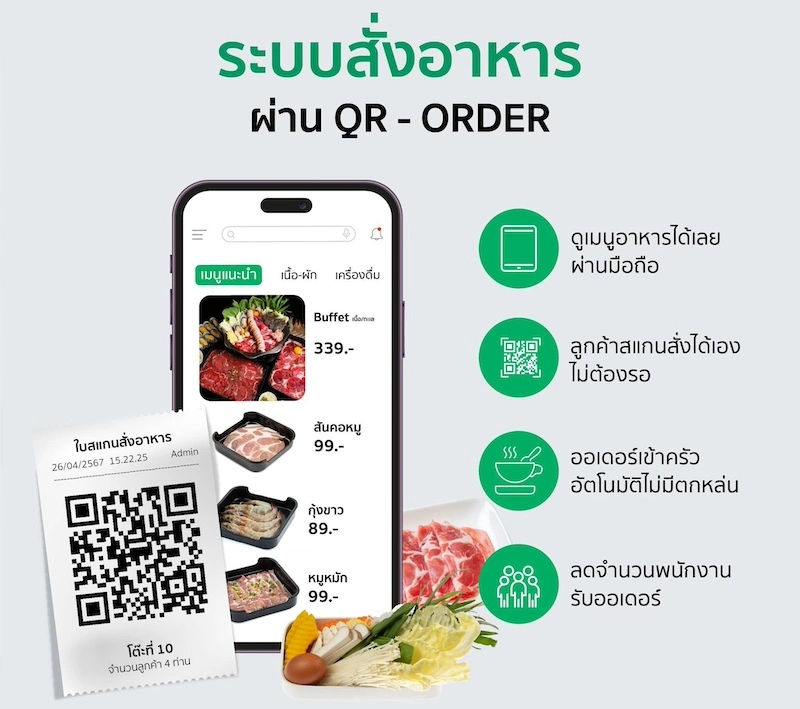
วิธีการใช้งาน QR ORDER บนระบบ Silom POS
ถ้าคุณเป็นเจ้าของร้านบุพเฟต์ ไม่ว่าจะเป็นหมูกะทะ ชาบู สุกี้ ปิ้งย่าง หรืออาหารญี่ปุ่น ต้องไม่พลาด! SILOM POS ผู้ช่วยคนเก่งที่จะทำให้การจัดการระบบในร้านบุฟเฟต์ของคุณ ไม่ติดขัด สะดวก รวดเร็ว ไม่ตกหล่น และที่สำคัญ กำไรเพิ่ม! ที่เรารังสรรค์มาเพื่อร้านบุพเฟ่โดยเฉพาะ
การตั้งค่า QR Order
วิธีเปิดการใช้งาน
[!NOTE]
หากต้องการเปิดระบบเมนูสั่งอาหารด้วย QR Order กรุณาติดต่อเจ้าหน้าที่ เพื่อเปิดระบบ
ตั้งค่าเมนูที่ต้องการเปิดขาย และเมนูแนะนำ
- เข้าเว็บไซต์ https://dashboard.silompos.app เลือกเมนูสั่งอาหารด้วย QR Order เลือกแถบ ตั้งค่าเมนูสินค้า คลิกเปิดขายเมนูที่ต้องการให้แสดงบน QR Order
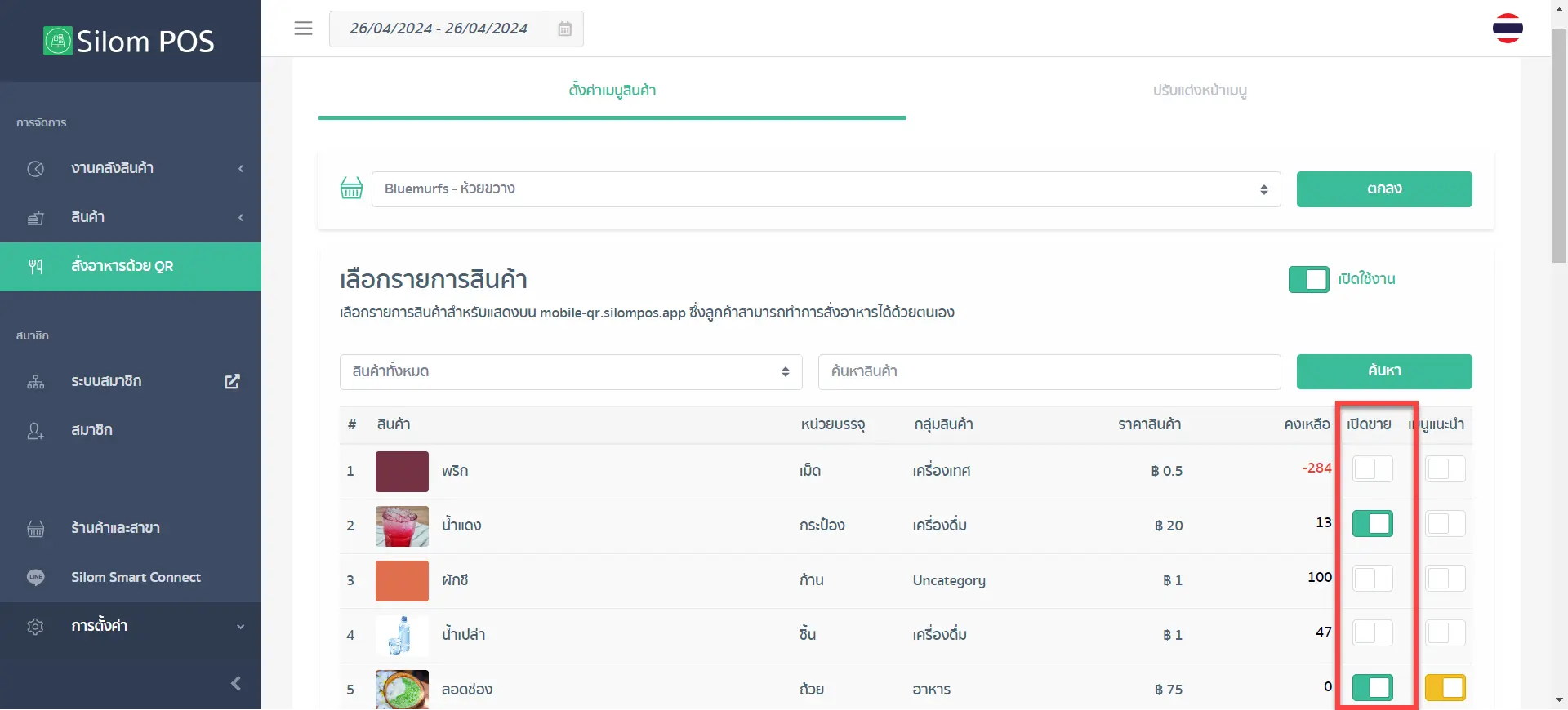
- กรณีต้องการตั้งค่าเมนูเเนะนำ ให้กดเปิดเมนูเเนะนำที่ต้องการ เมนูที่ทำการเปิดจะถูกนำไปแสดงบน QR Order ของลูกค้า บนแถบเมนูแนะนำ
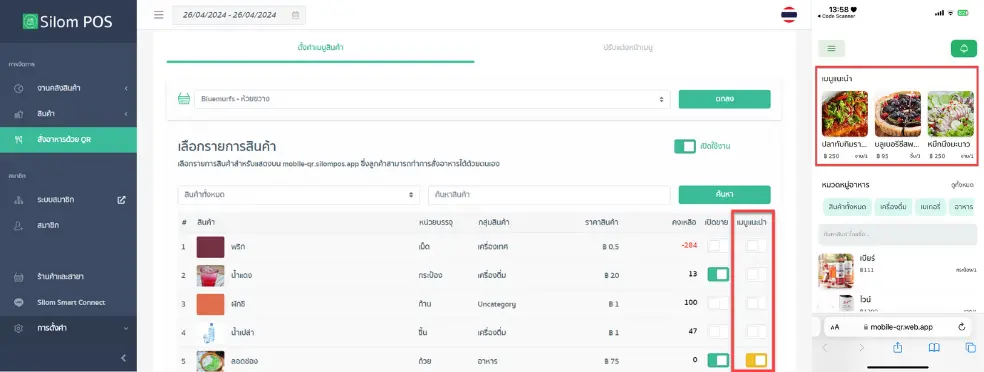
ตั้งคำกล่าวทักทายเพื่อแสดงผลบน QR Order
เลือกแถบ ปรับแต่งหน้าเมนู โดยผู้ใช้สามารถตั้งคำกล่าวทักทายตามภาพด้านล่าง เพื่อให้แสดงบน QR Order บนหน้าจอของลูกค้า
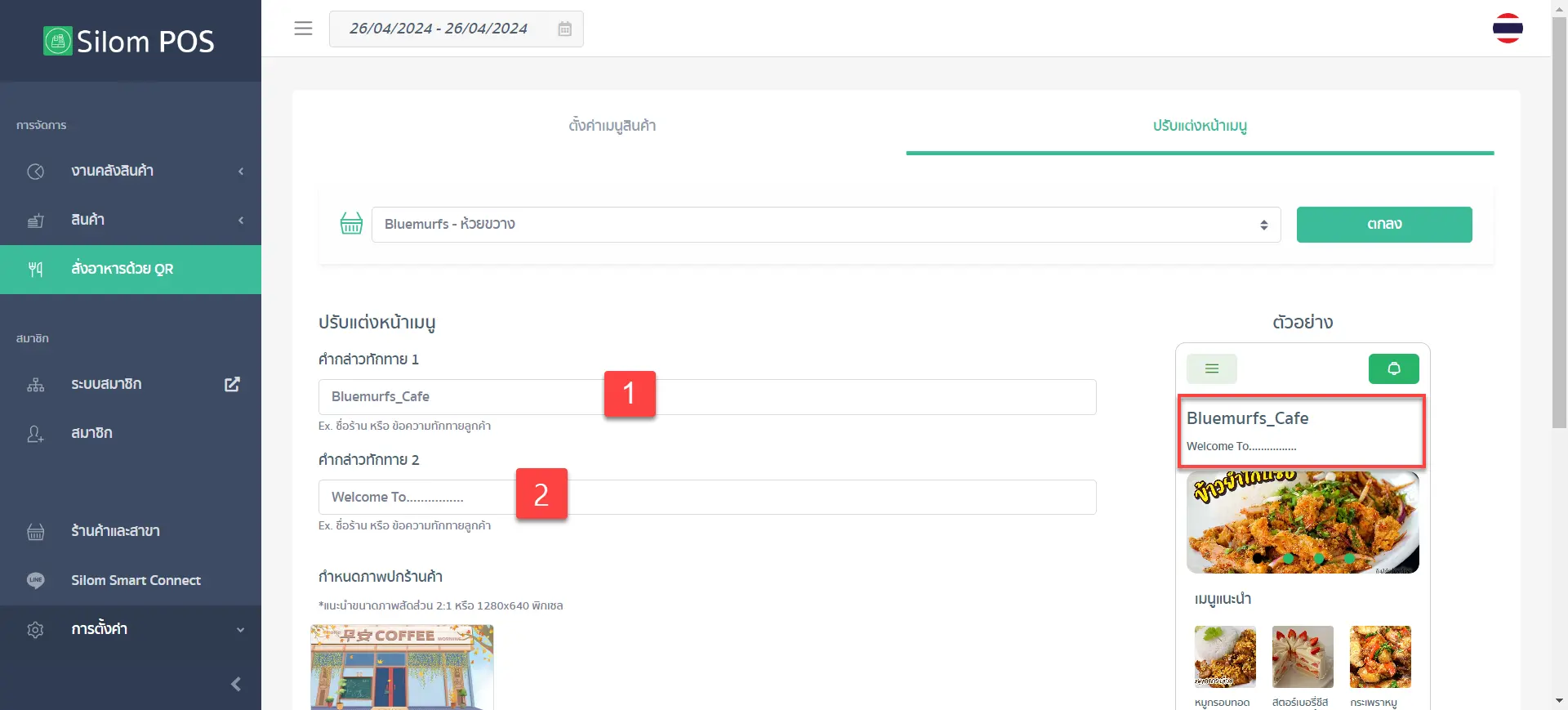
วิธีการกำหนดภาพปกร้านค้า และแบนเนอร์
ผู้ใช้สามารถอัปโหลดภาพปกร้านได้ด้วยตนเอง โดยกดที่หมายเลข 1 ตามภาพด้านล่าง ส่วนแบนเนอร์ ผู้ใช้สามารถกำหนด โดยกดที่หมายเลข 2 . แบนเนอร์สามารถกำหนดสูงสุดได้ถึง 5 แบนเนอร์ ซึ่งสามารถผูกแบนเนอร์กับรายการสินค้าภายในร้านหรือลิงก์ภายนอก
[!NOTE]
แนะนำขนาดภาพสัดส่วน 2:1 หรือ 1280x640 พิกเซล
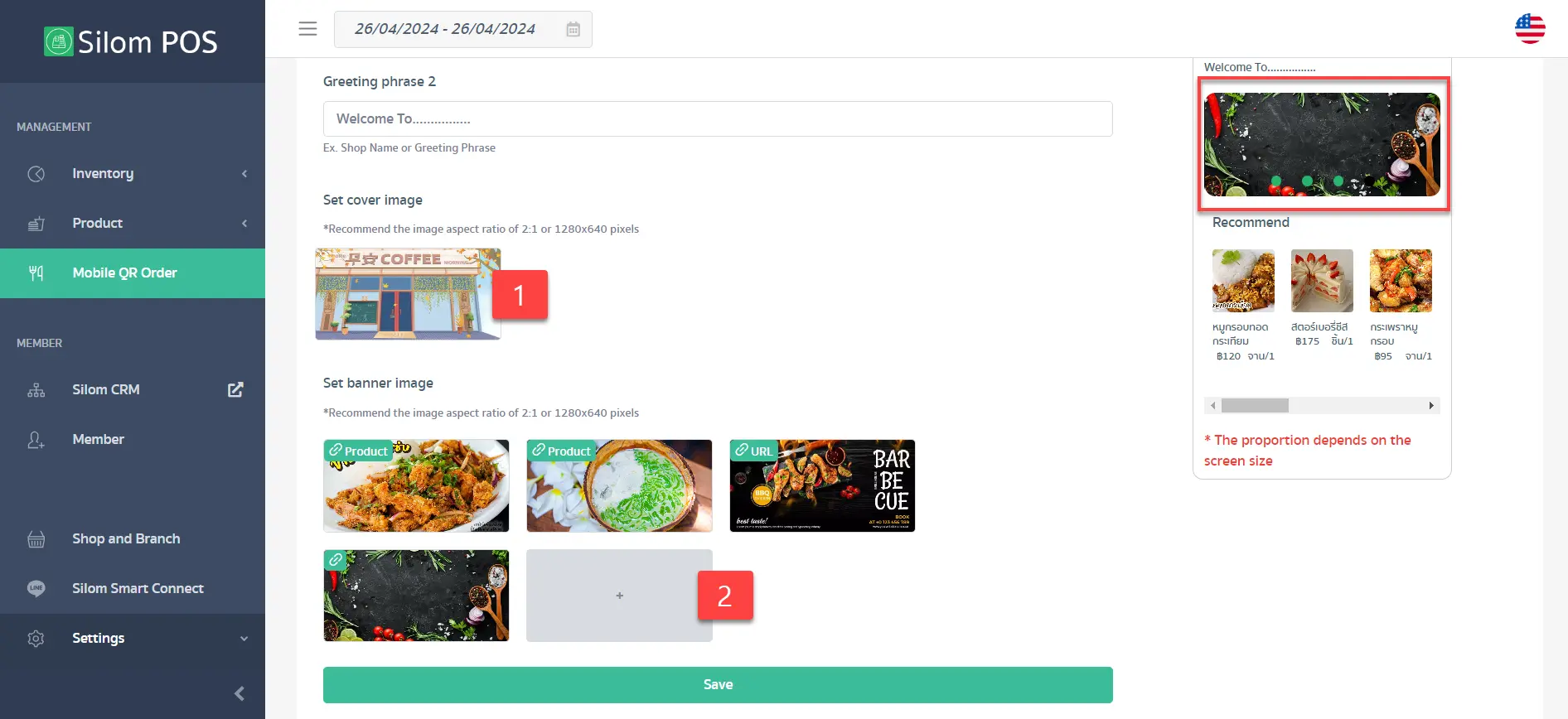
การใช้งาน QR Order กับ POS
วิธีการสร้าง QR Code เพื่อให้ลูกค้าสั่งอาหาร
- วิธีเเรกพนักงานสามารถสร้าง QR Code ผ่านเครื่อง POS โดยการเข้าที่ฟังก์ชั่น เลือกโต๊ะ จากนั้นเลือกโต๊ะที่ต้องการ กดเปิดบิล เลือกสั่งอาหารด้วย QR ระบบจะขึ้นให้ระบุจำนวนลูกค้า หลังจากระบุจำนวนลูกค้าเสร็จให้กดยืนยัน เมื่อกดยืนยันสำเร็จระบบจะเเสดง QR Code สำหรับสแกนสั่งอาหารของโต๊ะที่พนักงานทำการเปิดบิล พนักงานสามารถให้ลูกค้าสแกนผ่านโทรศัพท์หรือพิมพ์ใบสแกนให้ลูกค้า
- วิธีที่สองพนักงานสามารถเข้าเว็บไซต์ https://mobile-qr.silompos.app เพื่อสร้าง QR Code สำหรับให้ลูกค้าสั่งอาหาร
การทำงานร่วมกันระหว่าง QR Order กับ POS
- เมื่อพนักงานทำการสร้าง QR Code ตามวิธีการสร้างด้านบน หลังจากที่ลูกค้าสแกน QR Code ของทางร้าน ฝั่งลูกค้าต้องเเสดงหน้า QR Order ของทางร้านค้า เมื่อลูกค้ามีการสั่งอาหาร POS จะทำการเเจ้งเตือนเข้ามาในระบบ พนักงานสามารถพิมพ์ใบออเดอร์ให้ครัว และทำการเปลี่ยนสถานะของรายการอาหารได้ ส่วนทางฝั่งลูกค้าเมื่อ POS มีการเปลี่ยนสถานะรายการอาหาร ทางด้านลูกค้าสถานะจะถูกเปลี่ยนตาม POS อัตโนมัติ
- ในกรณีลูกค้า กดเรียกพนักงาน ผ่าน QR Order เครื่อง POS มีการส่งเสียงเเจ้งเตือน พร้อมข้อความระบุที่โต๊ะที่มีการกดเรียกพนักงาน พนักงานสามารถกดดูข้อความเฉพาะโต๊ะ หรือข้อความที่เเจ้งเตือนทั้งหมด เมื่อพนักงานทำรายการสำเสร็จสามารถกดลบข้อความเเจ้งเตือนได้ตามวิดิโอด้านล่าง
การชำระเงิน
- ชำระเงินผ่าน POS ลูกค้าสามารถกดเรียกพนักงานผ่าน QR Order เพื่อชำระเงิน เมื่อลูกค้าทำการกดเรียกพนักงาน ฝั่ง POS แสดงแจ้งเตือนชำระเงินบนโต๊ะที่ต้องการชำระเงิน พนักงานสามารถกดชำระเงินผ่าน POS ตามปกติ
- ลูกค้าชำระเงินด้วยตนเองผ่าน QR Order ลูกค้าสามารถชำระเงินด้วยตนเองผ่าน QR Order 2 วิธีคือชำระด้วย QR กับ ชำระด้วยบัตร เมื่อลูกค้ากดชำระเงินผ่าน QR Order สำเร็จ ฝั่ง POS โต๊ะที่ชำระเงินสำเร็จ จะแสดงข้อความ ชำระเงินเรียบร้อย พนักงานสามารถกดเคลียร์โต๊ะและพิมพ์ใบเสร็จได้
[!NOTE] [COMING SOON!!!!]
กรณีทางร้านต้องการให้ลูกค้าชำระเงินด้วยตนเองผ่าน QR Order ร้านค้าต้อง ติดต่อเจ้าหน้าที่ เพื่อเปิดระบบ